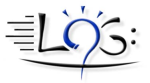Table des matièresLes balises de structureLa structure du contenuAfin de structurer le document, les balises suivantes sont là pour le découper selon le schéma suivant : formation
|-> theme
|-> module
|-> page
|-> slide, section, exercise
|-> section, para, note, exercise
|-> para, note, exercise
et aussi pour les listes : list
|-> list, item
|-> item
Les item peuvent contenir tous les attributs de texte.
Les éléments page, section, exercise, para et note disposent d'un attribut restriction qui permet de préciser si l'élément est spécifique à quelque chose. On pourra ainsi le positionner à des mots-clés. Cela permettra de générer des documents spécifiques par sélection de mots-clés jugés pertinents. Ainsi si le document traite de Linux, ce système peut être mis à profit pour inclure des informations sur différentes distributions Linux et générer des documents spécifiques à une distribution. D'une manière générale ce système permet de gérer des documents similaires destinés à plusieurs publics. Exemple :
<note restriction="debian">Tout ce qui est dit là est spécifique à Debian. </note>
Les éléments exercise, para et note disposent d'un attribut icon permettant de rajouter une petite image informative comme un point d'exclamation pour signaler un point important. La valeur de cet attribut est un nom de fichier .eps ou alors un code symbolique (comme “attention”). Le code symbolique doit être défini dans la section icons de la charte graphique (charte/default/charte.xml).
L'élément pageL'élément page est à l'intérieur des modules et se subdivise ainsi : <page>
<title></title>
<slide>
<list>
<item></item>
</list>
</slide>
<section>
<title></title>
<section>
<title></title>
<para>
</para>
</section>
...
</section>
...
</page>
L'élément page est composé de diapositives (ou slides) et de sections, ces sections peuvent être subdivisées par d'autres sections. Un élément page peut aussi contenir des exercices (voir plus loin). Un élément page se compose obligatoirement d'un élément title, suivi d'une succession quelconque d'éléments slide et de sections. L'élément slideSi cet élément est totalement absent de l'élément page, il est alors généré en prenant les titres des sections et sous sections de la page en cours. L'élément slide contient un ou plusieurs paragraphes qui peuvent être préfixés par des sous-titre (élément subtitle). Les paragraphes peuvent contenir tout ce qu'ils contiennent habituellement. Exemple : <slide>
<title></title>
<para>
<list>
...
</list>
...
</para>
<subtitle>Sous-titre</subtitle>
<para>
...
<image src="mon_image.eps"/>
...
</para>
</slide>
L'élément slide dispose d'un attribut background qui permet de préciser l'image de fond (fichier eps) que l'on souhaite pour la diapositive de la présentation. Ici aussi il est possible d'indiquer des noms symboliques qui seront transformés en noms réels grâce à la section backgrounds de la charte graphique (charte/default/charte.xml).
L'élément sectionCet élément permet de découper la « page » en sections et sous-sections si l'on imbrique des balises section (dans la limite de 2 niveaux). Les sections sont composées d'un élément title et de para (paragraphes), on peut aussi leur ajouter des notes (note). Enfin, elles peuvent également accueillir des éléments slide. L'élément paraCet élément peut contenir n'importe quel élément de texte ainsi que des éléments de structure basique (listes, tableaux, images, formules). exemple : <para>Ceci est du texte normal, <em>du texte en évidence</em>, une URL <url href="http://linux-france.org"/>, etc. </para> L'élément noteCet élément permet de mettre son contenu en note, il se compose de la même manière qu'un élément para. Il dispose en plus d'un attribut trainer qui peut prendre les valeurs « true » et « false » (valeur par défaut). Si la valeur est à « true » alors la note ne sera intégrée que dans un support de cours destiné au formateur (cela peut servir à indiquer des endroits où le formateur doit aborder un thème précis ou faire un exercice particulier, etc.). L'élément exerciseCet élément est prévu pour les exercices et les travaux pratiques et se compose de 2 sous-éléments : un élément question et un élément answer (réponse). Ces deux sous-éléments peuvent contenir un ou plusieurs paragraphes. La réponse est optionnelle ; si elle est disponible elle sera inclue à la fin du support de cours dans une section à part. Exemple : <exercise>
<question>
<para>
combien font 2 plus 2 ?
</para>
</question>
<answer><para>4</para></answer>
</exercise>
L'élément glossaryCertains termes compliqués peuvent bénéficier d'une explication. En marquant ce terme avec la balise glossary, il sera intégré dans un glossaire global. Le mot référencé est précisé avec l'attribut name, et le contenu de la balise est la définition du terme. Si le mot a déjà été défini une première fois il n'est pas nécessaire de remettre la définition. Exemple : Un réseau <glossary name="IP">Internet Protocol</glossary> est ... Les technologies <glossary name="IP"/> ... L'élément xi:includeCet élément sert à inclure un autre fichier XML, il permet ainsi de partager des thèmes ou des modules entre formations et/ou à ne pas tout avoir dans un même fichier. exemple : <xi:include src="fichier_a_inclure.xml"/> Pour que cela soit possible, il est impératif d'avoir défini l'espace de noms xi dans une balise XML “parente” de celle-ci. Pour éviter tout problème, on a l'habitude de définir l'espace de nom dans la balise racine du document : <module xmlns:xi="http://www.w3.org/2001/XInclude"> ... </module> Cette balise n'est pas définie dans notre DTD pour une simple raison, c'est qu'elle est substituée par le contenu du fichier dès que possible par le parser XML respectant la norme XInclude. Il existe différentes options pour l'inclusion d'un fichier. Pour les détails, consultez la norme à l'adresse http://www.w3.org/TR/xinclude.
—-
Mentions légales et remerciements. |